Recibimos muchas preguntas sobre cómo nuestros usuarios pueden personalizar sus proyectos en Mergin Maps. Un tema que surge a menudo es cómo crear nombres personalizados para las fotos asociadas a las funciones. Por defecto, los nombres de las fotos se asignan utilizando la convención de nomenclatura de la aplicación de la cámara. Los nombres de las fotos de la aplicación de la cámara suelen utilizar marcas de tiempo, por ejemplo 20230829_120146.jpg . Esto puede resultar incómodo cuando las fotos se mueven de sitio o cuando se desea examinar las fotos de los activos fuera de QGIS. Con la introducción de esta nueva función, puedes nombrar la foto basándote en una expresión y valores de tu tabla de atributos, por lo tanto, tendrás nombres más descriptivos para tus fotos. Hemos preparado un tutorial sobre cómo hacerlo.
El proceso es bastante sencillo. Sólo tienes que abrir tu proyecto en QGIS y navegar hasta el menú de propiedades del proyecto. Desde allí, puedes ir a la pestaña Mergin Maps y abrir el Constructor de expresiones. Seleccione la capa de fotos que desea editar y, a continuación, utilice el cuadro de diálogo para construir la expresión que desea utilizar seleccionando las capas y los atributos que desea utilizar para el nombre de archivo de cada foto. Puede seleccionar campos de formularios de encuesta, nombres de usuario, marcas de tiempo y otras expresiones para generar nombres de archivo únicos para sus fotos.
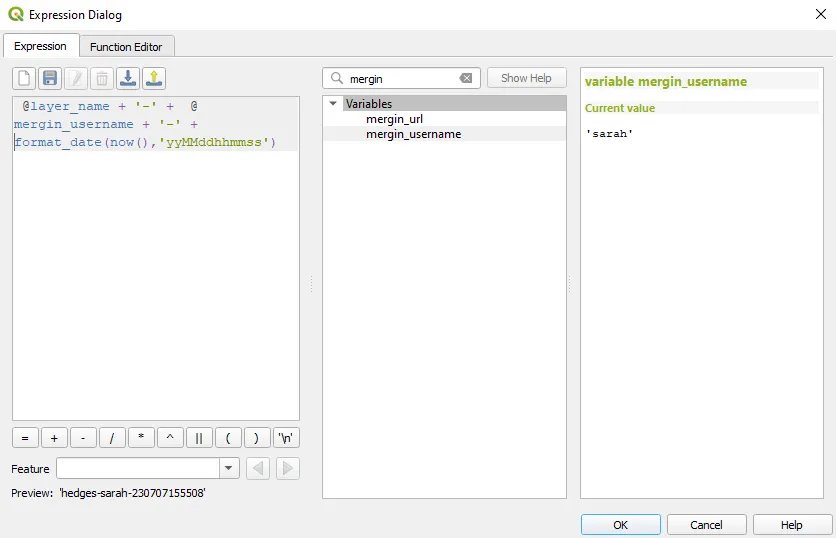
Hay algunas normas generales que conviene seguir como buenas prácticas, por ejemplo:
- Cada nombre de archivo debe ser único
- La extensión '.jpg' se añade automáticamente
- Asegúrese de que los campos que se utilizan para generar nombres se rellenan en el formulario de la encuesta. Puede utilizar el generador de formularios para exigir a los usuarios que rellenen el campo antes de enviar el archivo al proyecto.
- Todos los campos deben convertirse a formato de cadena en la expresión
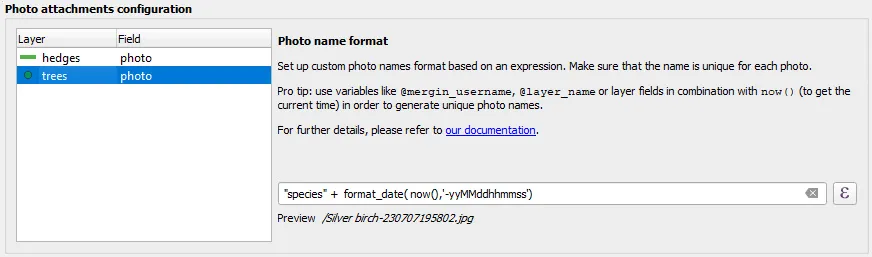
Una vez guardada la configuración, asegúrese de sincronizar los cambios con el proyecto para que las nuevas fotos se nombren de acuerdo con la nueva configuración. Las fotos guardadas previamente en el proyecto no cambiarán de nombre.
Consulta el tutorial completo en nuestra documentación para ver los pasos correctos para este proceso, así como capturas de pantalla de ejemplos que puedes seguir.
Tenga en cuenta que al establecer la expresión de nomenclatura, es una buena práctica tener nombres únicos.
Además, si tu proyecto tiene muchas fotos, puede que te interese este vídeo en el que se muestra cómo sincronizar fotos desde Mergin Maps a otras opciones de almacenamiento de archivos como Amazon S3 o MinIO mediante Media Sync. Sincronizar fotos externamente y vincularlas de nuevo a tu proyecto de Mergin Maps puede mejorar los tiempos de carga del proyecto en dispositivos móviles, lo que significa que tus compañeros de equipo pueden trabajar de forma más eficiente y utilizar menos datos.

